Macs Fan Control एक उपयोगिता ऐप है जो Mac के तापमान और पंखे की गति पर नज़र रखता है। ऐप पंखे की गति को वांछित RPM पर भी नियंत्रित कर सकता है।
हमें क्या पसंद है
- उपयोग में आसान इंटरफ़ेस।
- पंखे को नियंत्रित करने के लिए तापमान सेंसर का चयन करें।
- स्थिर पंखे की गति सेट करें, या पंखे के RPM को नियंत्रित करने के लिए सेंसर का उपयोग करें।
- यह मुफ़्त है।
जो हमें पसंद नहीं है
- यह नहीं बताता कि कौन से सेंसर किस पंखे से जुड़े हैं।
- एक स्वचालित सूचना प्रणाली का अभाव है।
अपने कूलिंग फैन की निगरानी और नियंत्रण करें
Macs Fan Control कुछ ऐसा प्रदान करता है जो अतीत में केवल Apple डेवलपर्स के पास था: यह नियंत्रित करने की क्षमता कि Mac के कूलिंग प्रशंसक कैसे प्रदर्शन करते हैं। यह कुछ ऐसा नहीं है जिसे आपको हल्के में लेना चाहिए।
Apple ने अपने फैन मैनेजमेंट सिस्टम में इस्तेमाल होने वाले कूलिंग प्रोफाइल को विकसित करने के लिए उन्नत थर्मल मॉडलिंग का इस्तेमाल किया। उन्नत मैक उपयोगकर्ताओं के लिए मध्यवर्ती की ओर तैयार, मैक फैन कंट्रोल आपके द्वारा बनाए गए ऐप्पल द्वारा आपूर्ति की गई प्रशंसक प्रोफ़ाइल को बदल सकता है। शुरुआती लोग भी इसका इस्तेमाल कर सकते हैं, लेकिन आपको सावधान रहना चाहिए: दुरुपयोग मैक को नुकसान पहुंचा सकता है।
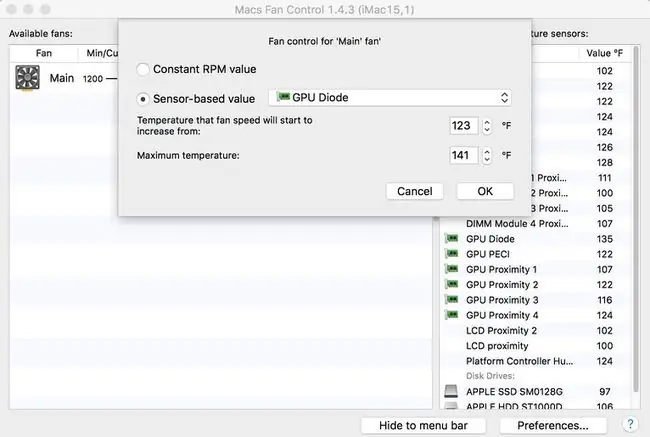
Macs फैन कंट्रोल का उपयोग क्यों करें?
कस्टम प्रशंसक प्रोफ़ाइल बनाने के दो प्राथमिक कारण हैं:
- आपने अपने मैक (जैसे ड्राइव या ग्राफिक्स कार्ड) में एक घटक को बदल दिया है, और पुराने तापमान सेंसर क्षतिग्रस्त हो गए हैं या अब तापमान को सही ढंग से नहीं मापते हैं। पंखे की गति सीमा निर्धारित करने के लिए Macs फैन कंट्रोल का उपयोग करें, ताकि पंखे को जरूरत से ज्यादा आगे बढ़ने से रोका जा सके।
- आप अपने मैक का उपयोग शोर-संवेदी वातावरण में करते हैं, जैसे कि रिकॉर्डिंग स्टूडियो। प्रशंसकों को पूर्व निर्धारित सीमा से अधिक घूमने से रोककर अपने Mac को कुछ समय के लिए मौन करने के लिए Macs प्रशंसक नियंत्रण का उपयोग करें।
यूजर इंटरफेस
आप इस ऐप का उपयोग कैसे भी करें, नियंत्रण और लेआउट का उपयोग करना और नेविगेट करना आसान है। मुख्य विंडो में दो पैन होते हैं:
- सबसे पहले फैन्स और उनकी स्पीड को दिखाता है। एक नियंत्रण अनुभाग आपको प्रत्येक प्रशंसक के लिए कस्टम सेटिंग्स बनाने देता है।
- दूसरा फलक प्रत्येक थर्मल सेंसर का तापमान दिखाता है। यह सुव्यवस्थित इंटरफ़ेस एक नज़र में प्रासंगिक जानकारी प्रदर्शित करता है।
पंखे का नियंत्रण लेने के लिए, पंखे के नियंत्रण कक्ष को प्रदर्शित करने के लिए वांछित पंखे के बगल में स्थित कस्टम बटन पर क्लिक करें। फिर, पंखे को नियंत्रित करने का तरीका चुनें:
- लगातार आरपीएम: आरपीएम को मैन्युअल रूप से सेट करें। तापमान या सेंसर मान की परवाह किए बिना पंखा वांछित गति से घूमता है।
- सेंसर-आधारित मान: उपयोग करने के लिए सेंसर का चयन करें। फिर, निम्न-अंत तापमान को परिभाषित करें जिस पर पंखे की गति बढ़ेगी और उच्च अंत तापमान जिस पर पंखा अधिकतम RPM पर सेट है।
एक विशिष्ट प्रशंसक के लिए डिफ़ॉल्ट सेटिंग्स पर लौटने के लिए, ऑटो बटन का चयन करें।
नीचे की रेखा
Macs फैन कंट्रोल मेनू बार में भी प्रदर्शित हो सकता है। यहां, आप एक नज़र में चयनित सेंसर तापमान और पंखे की गति देखेंगे। आप मेनू बार आइटम के लिए एक श्वेत-श्याम या रंगीन आइकन भी चुन सकते हैं।
सिस्टम संगतता
Macs Fan Control सभी प्रकार के Mac के लिए उपलब्ध है, जिसमें MacBooks और iMacs शामिल हैं। ऐप उन लोगों के लिए भी विंडोज़ संस्करण में उपलब्ध है जो मैक पर विंडोज़ वातावरण चलाने के लिए बूट कैंप का उपयोग करते हैं।
अंतिम फैसला
इस उपयोगिता की सराहना करने के लिए आपको मैक फैन कंट्रोल के पंखे की गति नियंत्रण सुविधा का उपयोग करने की आवश्यकता नहीं है। आप RPM (रिवोल्यूशन प्रति मिनट) में तापमान सेंसर और संबद्ध पंखे की गति की निगरानी कर सकते हैं। कुल मिलाकर, यदि आपको अपने Mac की कूलिंग क्षमताओं पर अतिरिक्त नियंत्रण की आवश्यकता है या यह देखना चाहते हैं कि आपका Mac कितना गर्म होता है, तो Macs Fan Control आपके लिए आवश्यक ऐप हो सकता है।






